Kur ir Mans dators operētājsistēmā Windows 11? Kā viegli atrast “šo datoru”!

Uzziniet, kā atjaunot “Mans dators” operētājsistēmā Windows 11, lai viegli piekļūtu saviem failiem un informācijai.
Viena lieta, uz kuru mēs vienmēr varam nodrošināt savas likmes, ir tas, ka pārmaiņas ir neizbēgama konstante. Varētu domāt, ka videokonferenču lietotne ir sasniegusi savu maksimumu, ja lietotne ir cilvēku iecienītākais līdzeklis, lai pievienotos sapulcēm un efektīvi sazinātos. Tomēr Zoom uzskatīja, ka ir nepieciešams to pārcelt uz nākamo līmeni kā videokonferenču lietotni, un viņi nolēma ieviest izmaiņas, kuras mēs uzskatām par īpaši aizraujošām.
Iepazīstieties ar šīs populārās videokonferenču lietojumprogrammas jaunāko funkciju, sasveicinieties ar Zoom Studio Effects.
Saistīts: Kā mainīt vārdu tālummaiņas režīmā datorā un tālrunī
Saturs
Kas ir Studio Effects on Zoom?
Tā kā reālā dzīve arvien vairāk pāriet uz virtuālo, Zoom nolēma iedzīvināt videokonferenču ikdienas vienmuļību, ieviešot jaunu funkciju Zoom Studio Effects. Izmantojot Studio Effects, lietotāji var veikt lieliskas lietas, piemēram, mainīt savu izskatu, mainīt/pievienot sejas vaibstus un lietot stilīgus filtrus.
Saistīts: Kā ierakstīt tālummaiņas sapulci bez saimniekdatora atļaujas
Neatkarīgi no tā, vai Zoom cer gūt peļņu no šīs funkcijas vai nē, mēs nevaram būt droši, taču mēs zinām tikai to, ka Studio Effects rada virtuālu vidi, ko lietotāji var pielāgot pēc sirds patikas. Tātad, neatkarīgi no tā, vai kāds vēlas izveidot fonu, kas pārstāv savu zīmolu, vai izmantot jautras krāsas savai klasei, Studio Effects nodrošinās rīkus, kas nepieciešami, lai sasniegtu lieliskus rezultātus.
Kamēr šī funkcija joprojām ir beta testēšanas stadijā, lietotāji var piekļūt sociālo mediju filtru klāstam, lai mainītu savu izskatu, ja vien viņiem ir jaunākā atjauninātā tālummaiņas lietojumprogramma.
Kā iespējot Studio efektus tālummaiņā
Pašlaik Studio efekti ir pieejami tikai darbvirsmas lietotnei. Tātad, pirms turpināt šo apmācību, datorā ir jābūt lietojumprogrammai Zoom darbvirsmai .
Pirmkārt un galvenokārt, jums ir jāapstiprina, ka izmantojat jaunāko atjaunināto Zoom versiju (5.3.1). Kad datorā esat palaidis lietotni Zoom, noklikšķiniet uz sava profila ikonas, kas atrodas tālummaiņas sākumlapas augšējā labajā sadaļā.
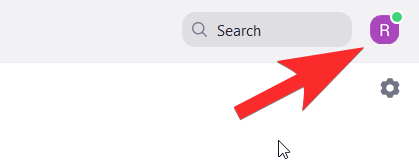
Atvērtajā izvēlnē noklikšķiniet uz Pārbaudīt atjauninājumus .

Tiks atvērts jauns logs, lai uzzinātu, vai izmantojat jaunāko atjaunināto Zoom versiju. Ja esat, tad jūs redzēsit šo paziņojumu. Tādā gadījumā noklikšķiniet uz Aizvērt.
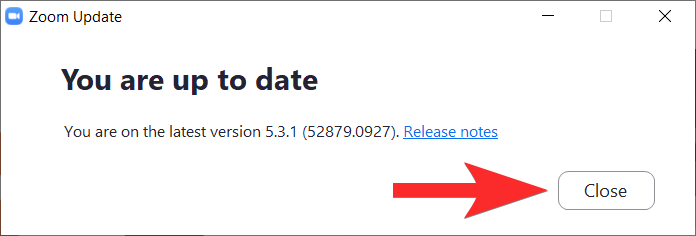
Ja jums nav jaunākās atjauninātās versijas, Zoom jūs par to informēs. Kad redzat šo logu, noklikšķiniet uz Atjaunināt.
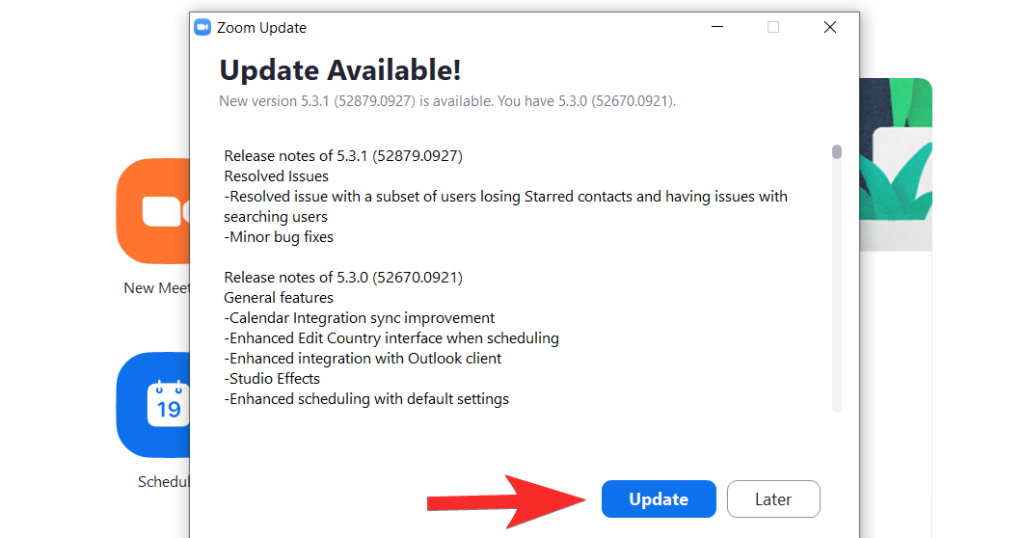
Jaunākais atjauninājums tiks lejupielādēts tūlīt.
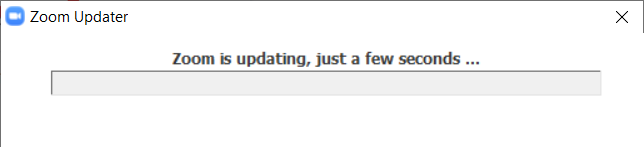
Pagaidiet dažas minūtes, līdz tiek lejupielādēts atjauninājums, pēc tam lietotne tiks atsākta pati. Ja tas nenotiek, palaidiet to vēlreiz no izvēlnes Sākt. Kad lietotne ir atvērta, dodieties uz iestatījumu lapu, noklikšķinot uz tās ikonas, kas atrodas tieši zem profila ikonas.
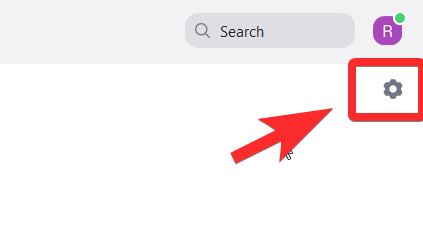
Izvēlnē Iestatījumi atlasiet Fons un filtri. Šī darbība ieslēgs arī jūsu tīmekļa kameru, lai jūs varētu redzēt sevi, kad lietojat Studio Effects filtrus, un novērtēt savu izskatu.
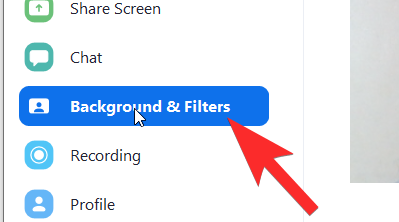
Sadaļā Foni un filtri apakšējā labajā pusē redzēsit opciju Studio Effects (beta) . Noklikšķiniet uz tā.
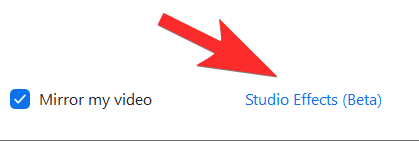
Labajā pusē tiks atvērts panelis ar dažādām sadaļām, kas aptver katru sejas elementu.
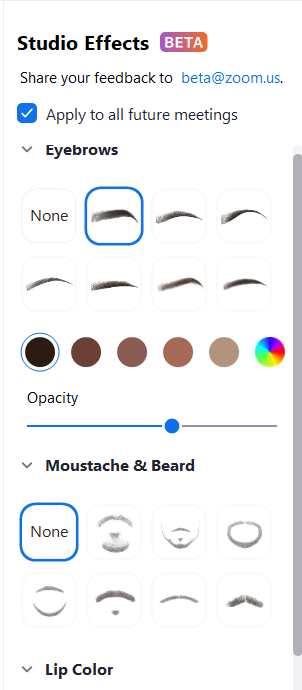
Pirms turpināt katra efekta apmācību, ņemiet vērā, ka katram efektam ir trīs pielāgošanas opcijas: forma, krāsa un necaurredzamība. Šīs trīs iespējas tiks pielāgotas, lai iegūtu vēlamo izskatu. Tagad izpētīsim, kā darbojas katrs efekts.
Saistīts: Netflix vietnē Zoom: kā kopā skatīties filmas tālummaiņas sanāksmē
Kā mainīt seju, izmantojot tālummaiņu
Mainīt uzacis
Pirmā sadaļa Studio Effects ir paredzēta jūsu uzacīm. Visi pielāgojumi būs pieejami labajā pusē, savukārt kreisajā pusē logā, kas izmanto jūsu tīmekļa kameru kā spoguli, varēsit skatīt ietekmi uz sevi.
Vispirms no piedāvāto opciju kopas izvēlieties uzacu formu. Tālummaiņa nodrošina tādas formas kā mīksta arka, tieva arka, augsta arka, izliekta, taisna, asa un pieguļ taisni. Noklikšķiniet uz vajadzīgās formas.
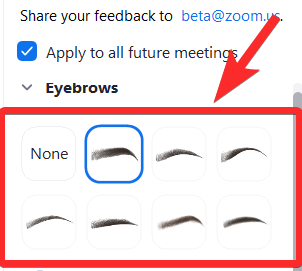
1 ir forma, kuru mēs izvēlējāmies, un 2 ir veids, kā tā tiek atspoguļota uz sejas, tieši virs jūsu uzacīm. Tas izskatīsies kā nedaudz nesakopts slānis.
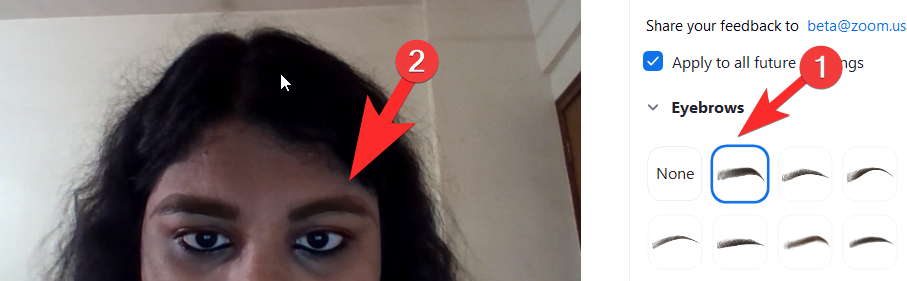 Pēc tam izvēlieties savu uzacu krāsu, noklikšķinot uz krāsu apļa, kas atrodas tieši aiz uzacu formas opcijām. Ir pieejamas arī brūnās iespējas, ja vēlaties kaut ko vienkāršu. Krāsu ritenī, protams, būs daudz plašākas iespējas.
Pēc tam izvēlieties savu uzacu krāsu, noklikšķinot uz krāsu apļa, kas atrodas tieši aiz uzacu formas opcijām. Ir pieejamas arī brūnās iespējas, ja vēlaties kaut ko vienkāršu. Krāsu ritenī, protams, būs daudz plašākas iespējas.
Noklikšķiniet uz krāsu apļa, lai atvērtu krāsu paleti. Kad esat noklikšķinājis uz vajadzīgās krāsas uzacīm, noklikšķiniet uz Labi.
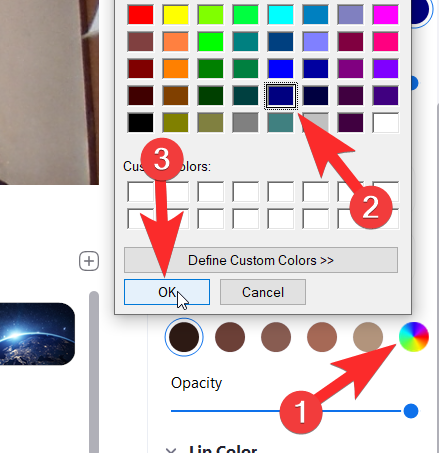
Tagad jūsu uzacis atspoguļos jūsu izvēlēto krāsu.
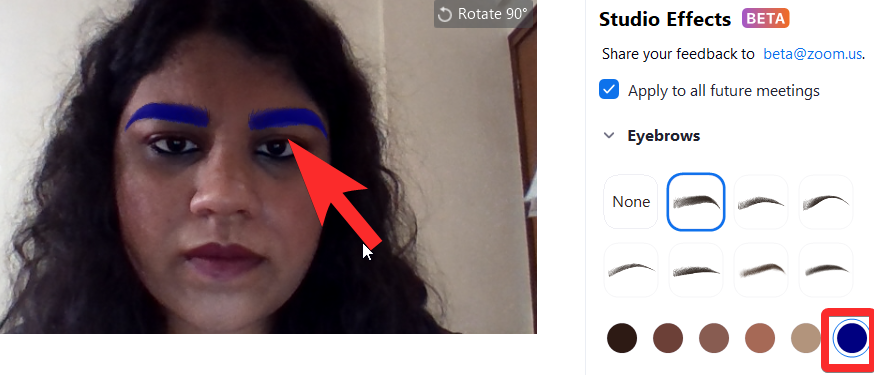
Pēc tam palieliniet/samazināt uzacu necaurredzamību, izmantojot slīdni, kas atrodas tieši zem Necaurredzamības. Turpiniet pārvietot slīdni, līdz esat apmierināts ar savu jauno uzacu necaurredzamību.
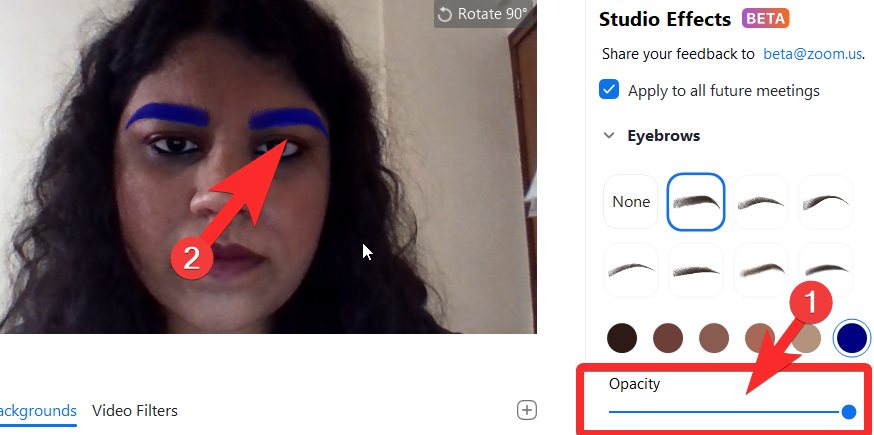
Tas ir viss, kas jums jāzina par to, kā rediģēt un pielāgot uzacis, izmantojot Zoom Studio Effects.
Saistīts: 7 veidi, kā novērst tālummaiņas virtuālā fona nedarbošanās problēmu
Mainiet bārdu un ūsas
Otrā Studio Effects sadaļa ir veltīta bārdas/ūsu pievienošanai un rediģēšanai. Tālummaiņa piedāvā bārdas ar nosaukumu Blaze Royale, Pencil, Circle, Stūre, Horseshoe un Chevron.
Izvēlieties vajadzīgo bārdas opciju, noklikšķinot uz jebkuras opcijas sadaļā Bārda un ūsas (1). Bārda parādīsies uz jūsu sejas (2).
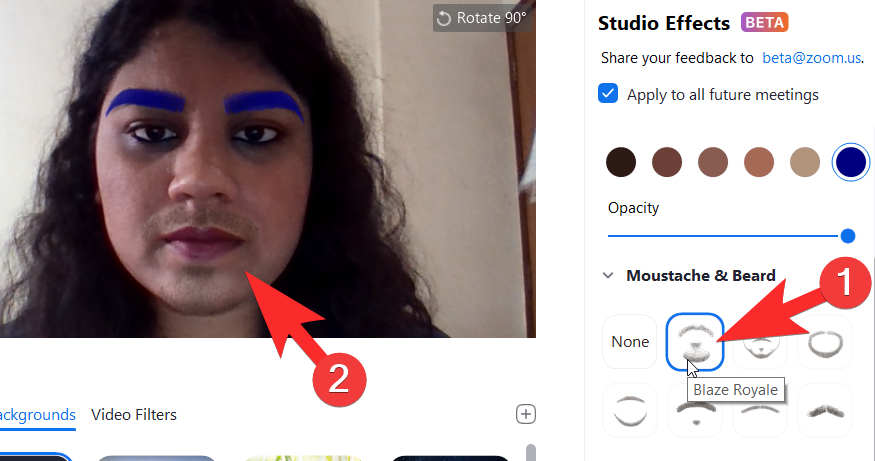
Līdzīgi kā uzacīm, noklikšķiniet uz krāsu paletes, kas atrodas tieši zem ūsu formas opcijām, lai atlasītu krāsu, kuru vēlaties piešķirt savai bārdai. Kad tas ir izdarīts, noklikšķiniet uz Labi.
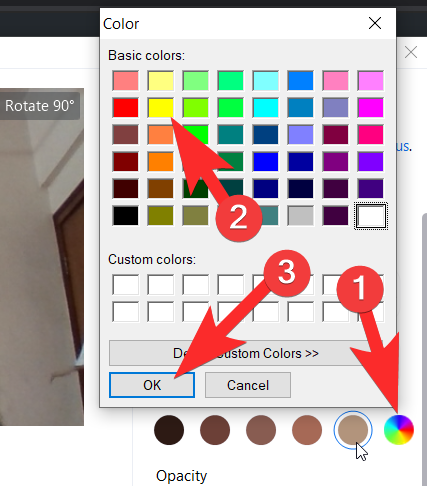
Pārvietojiet slīdni, līdz esat apmierināts ar savas bārdas necaurredzamību un izskatu.
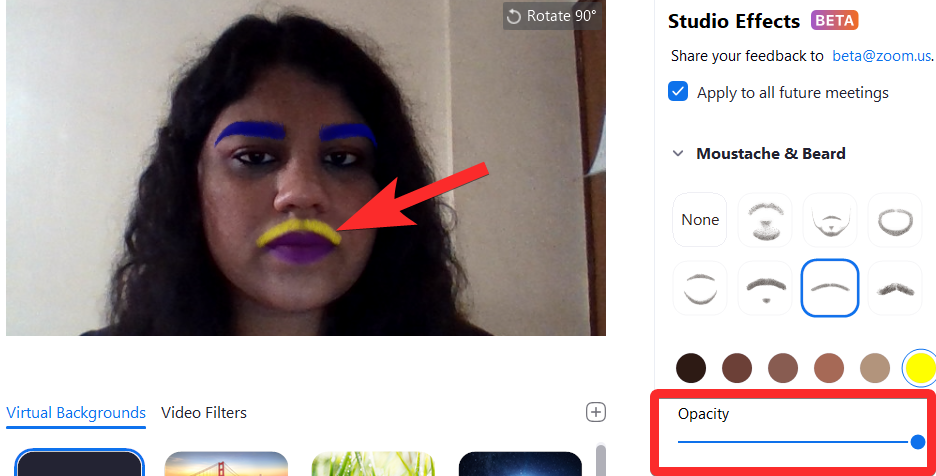
Saistīts: Ko nozīmē piespraust video tālummaiņas režīmā? Vai viņi zina, vai piespraužat videoklipu?
Mainīt lūpu krāsu
Pēdējā sadaļa ļauj lietotājam mainīt lūpu krāsu. Ar lūpām saistītiem pielāgojumiem jūs iegūsit tikai krāsu un necaurredzamības opcijas.
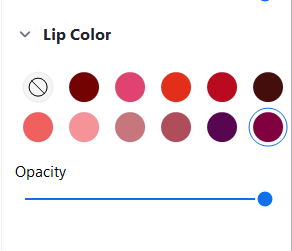
Pārejiet uz krāsu paleti lūpu krāsu sadaļā, lai mainītu lūpu krāsu. No paletes izvēlieties krāsu, kuru vēlaties uz savām lūpām. Ir arī akciju opcijas, kuras var izvēlēties. Kad esat izvēlējies lūpu krāsu, noklikšķiniet uz Labi.
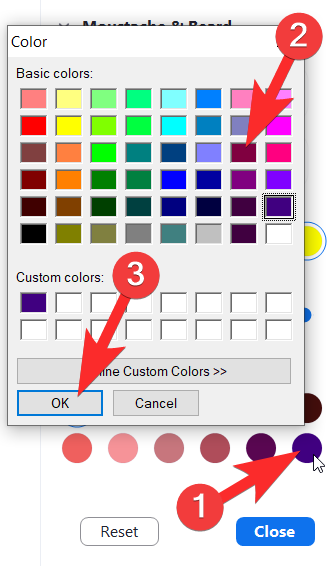
Pielāgojiet necaurredzamību, izmantojot slīdni, ko redzēsit tieši zem necaurredzamības, tāpat kā mēs jums parādījām uzacīm un bārdai. Jūsu gala rezultāts var būt tik izsmalcināts, cik vēlaties, vai tik absurds, cik vēlaties, atkarībā no jūsu izvēlētajiem pielāgojumiem.
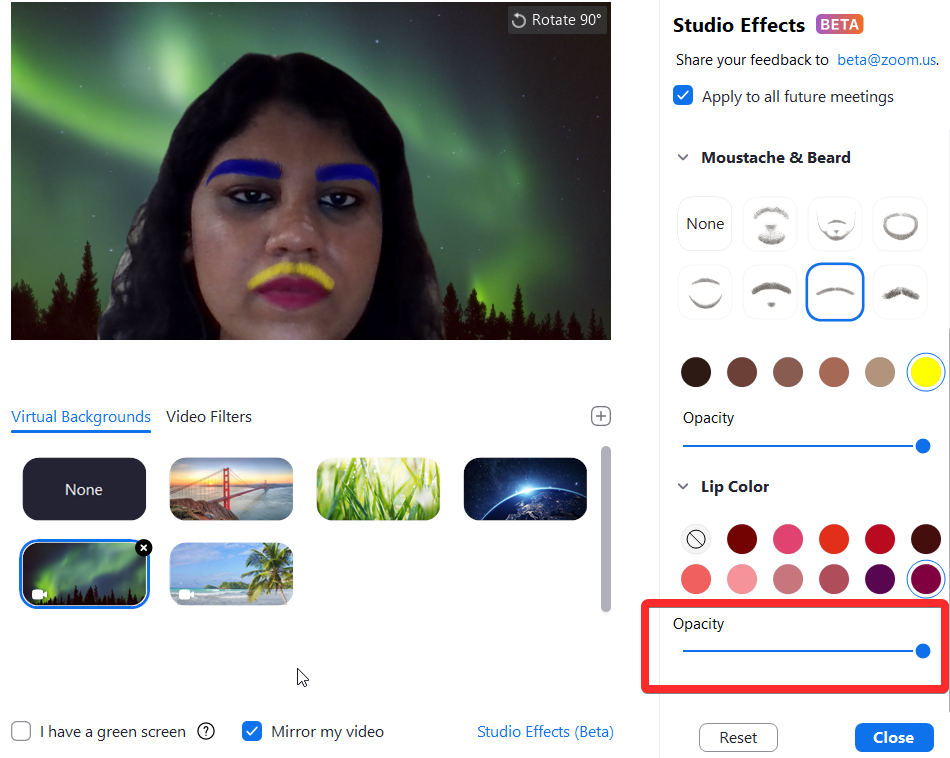
Saistīts: Kā aizmiglot fonu, izmantojot tālummaiņu
Kā noņemt izmaiņas sejā
Studio Effects ir ļoti noderīga funkcija, lai īpašos gadījumos kļūtu traka, atbalstītu iecienītākās komandas vai pat mēģinātu izskatīties civilizēti oficiālai sanāksmei, ja tas ir tas, kas jums nepieciešams. Tas ir efektīvs un pārliecinošs virtuālais grims ar lielu radošo vērienu un, kas vēl svarīgāk, iespēju vajadzības gadījumā pilnībā sākt no jauna.
Kad esat iestatījis savu izskatu, izmantojot Studio Effects, tas paliks, kad saņemsiet Zoom zvanu. Tomēr, ja vēlaties atgriezties normālā režīmā, noklikšķiniet uz pogas Atiestatīt , kas atrodas tieši aiz sadaļas Lūpu krāsa panelī Studio Effect.
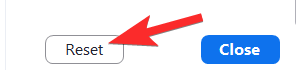 Ņemiet vērā, ka, nospiežot Atiestatīt, visi iepriekšējie pielāgojumi tiks zaudēti un nebūs iespējas saglabāt iepriekšējos veidojumus (vismaz pagaidām).
Ņemiet vērā, ka, nospiežot Atiestatīt, visi iepriekšējie pielāgojumi tiks zaudēti un nebūs iespējas saglabāt iepriekšējos veidojumus (vismaz pagaidām).
Saistīts: Tālummaiņas kļūdas kods 3113: Kā novērst problēmu
Studio Effects ir ārkārtīgi gudrs papildinājums no Zoom puses. Mēs nevaram patiesi paredzēt, kad dzīve atgriezīsies faktiskās sanāksmju telpās un prom no videozvanu dominēšanas. Taču vismaz pārskatāmā nākotnē tādas funkcijas kā Studio Effects izvairīsies no videozvanu vienmuļības un ienesīs dzīvību un krāsu cilvēkiem, kuriem visas dienas garumā ir jāpiedalās sanāksmēs.
Šī funkcija ir ļoti pārdomāta, intuitīva un labi izpildīta, jo īpaši ņemot vērā, ka tā joprojām ir beta versijā, un mēs ceram uz tās pozitīvo ietekmi uz lietotni un tās lietotājiem. Rūpējies un esi drošībā!
SAISTĪTI:
Uzziniet, kā atjaunot “Mans dators” operētājsistēmā Windows 11, lai viegli piekļūtu saviem failiem un informācijai.
Uzziniet, kā viegli mainīt fona attēlu operētājsistēmā Windows 11. Šeit ir 6 efektīvas metodes, kā to izdarīt, izmantojot dažādas pieejas.
Nepublicējiet savus attēlus bez maksas vietnē Instagram, ja varat par tiem saņemt samaksu. Lasiet un uzziniet, kā nopelnīt naudu vietnē Instagram un maksimāli izmantot šo sociālo tīklu platformu.
Uzziniet, kā viegli rediģēt un noņemt PDF metadatus. Šī rokasgrāmata palīdzēs jums viegli rediģēt vai noņemt PDF metadatus dažos vienkāršos veidos.
Vai jūs zināt, ka Facebook ir pilns jūsu tālruņu kataloga kontaktu saraksts, kā arī viņu vārds, numurs un e-pasta adrese.
Problēma var kavēt datora pareizu darbību, un, lai tos novērstu, var būt nepieciešams mainīt drošības iestatījumus vai atjaunināt draiverus.
Šis emuārs palīdzēs lasītājiem pārvērst bootable USB par ISO failu, izmantojot trešās puses programmatūru, kas ir brīvi lietojama un droša pret ļaunprātīgu programmatūru.
Vai esat saskāries ar Windows Defender kļūdas kodu 0x8007139F, un jums ir grūti veikt skenēšanu? Tālāk ir norādīti veidi, kā varat novērst problēmu.
Šī visaptverošā rokasgrāmata palīdzēs novērst “Uzdevumu plānotāja kļūdu 0xe0434352” jūsu Windows 11/10 datorā. Apskatiet labojumus tūlīt.
LiveKernelEvent 117 Windows kļūda izraisa datora sasalšanu vai negaidītu avāriju. Uzziniet, kā to diagnosticēt un novērst, veicot ekspertu ieteiktās darbības.
Šis emuārs palīdzēs lasītājiem novērst PowerPoint, kas neļaus man ierakstīt audio problēmas Windows datorā un pat ieteikt citus ekrāna ierakstīšanas aizstājējus.
Domājat, kā rakstīt PDF dokumentā, jo jums ir jāaizpilda veidlapas, jāpievieno anotācijas un jānoliek paraksti. Jūs esat nejauši atradis pareizo ierakstu, lasiet tālāk!
Šis emuārs palīdzēs lietotājiem noņemt ūdenszīmi Sistēmas prasības, kas nav izpildītas, lai izbaudītu vienmērīgāku un drošāku pieredzi ar operētājsistēmu Windows 11, kā arī tīrāku darbvirsmu.
Šis emuārs palīdzēs MacBook lietotājiem saprast, kāpēc rodas rozā ekrāna problēmas un kā tās novērst, veicot ātras un vienkāršas darbības.
Uzziniet, kā pilnībā vai selektīvi notīrīt Instagram meklēšanas vēsturi. Atgūstiet arī krātuves vietu, noņemot dublētos fotoattēlus, izmantojot labāko iOS lietotni.
Uzziniet, kā labot kļūdas kodu 36 Mac ārējos diskos. Sākot ar termināļa komandām un beidzot ar failu atļaujām, atklājiet risinājumus netraucētai failu pārsūtīšanai.
Es pēkšņi nevaru strādāt ar savu HID sūdzību skārienekrānu. Es nezinu, kas nokļuva manā datorā. Ja tas esat jūs, šeit ir daži labojumi.
Šis emuārs palīdzēs lasītājiem novērst Runtime Error 76: Path Not Found problēmu operētājsistēmā Windows PC, veicot ekspertu ieteiktās darbības.
Uzziniet, kā viegli saglabāt tīmekļa lapu PDF formātā, un atklājiet dažādas metodes un rīkus tīmekļa satura pārvēršanai pārnēsājamos PDF failos, lai piekļūtu tiem bezsaistē un kopīgotu tos.
Šajā rakstā ir sniegti dažādi risinājumi, lai atrisinātu problēmu, kas saistīta ar WhatsApp video ziņojumu nedarbošanos. Laimīgu ziņojumapmaiņu!
Neatkarīgi no tā, cik dominējošs Google ir meklētājprogrammu tirgū, mēs nevaram ignorēt Bing. Šeit ir 8 padomi un triki Bing meklēšanai, kas palīdzēs jums izmantot šīs meklētājprogrammas iespējas.
Vai vēlaties uzzināt, kā atiestatīt rūpnīcas iestatījumus operētājsistēmā Windows 11? Izlasiet emuāru, lai viegli uzzinātu visu par atkopšanas iespējām operētājsistēmā Windows 11.
Uzziniet, kā izmantot Microsoft meklēšanu Bing, lai efektīvi atrastu savus darba datus un uzlabotu produktivitāti.
Kā atcelt Netflix un anulēt konta abonementu. Var būt daudz iemeslu, kuru dēļ vēlaties atcelt savu Netflix kontu iPhone un citās ierīcēs. Lūk, kā to izdarīt.
Šajā emuārā uzziniet, kā varat izslēgt komentārus Facebook ziņās vai atspējot komentārus Facebook ziņās. Lasi emuāru un uzzini, kā!
Vai mēģināt dzēst tukšu lapu programmā Word? Šajā rokasgrāmatā mēs parādīsim, kā programmā Word izdzēst lapu vai tukšu lapu.
Lai gan televizors, visticamāk, labi darbosies bez interneta savienojuma, ja jums ir kabeļa abonements, amerikāņu lietotāji ir sākuši pārslēgties uz internetu.
Tāpat kā reālajā pasaulē, jūsu darbi Sims 4 ar laiku noveco un mirs. Sims dabiski noveco septiņos dzīves posmos: mazulis, mazulis, bērns, pusaudzis,
Obsidian ir vairāki spraudņi, kas ļauj formatēt piezīmes un izmantot grafikus un attēlus, lai padarītu tos nozīmīgākus. Lai gan formatēšanas iespējas ir ierobežotas,
“Baldur's Gate 3” (BG3) ir valdzinoša lomu spēle (RPG), ko iedvesmojuši Dungeons and Dragons. Tā ir plaša spēle, kas ietver neskaitāmus blakus uzdevumus



























